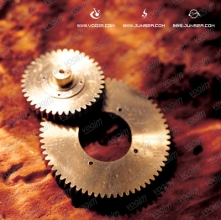液体人效果,ps液体人像效果教程
来源:Pconline
作者:么么茶
学习:20981人次
作者制作水泡人物的方法非常不错。过程:先把人物除肤色以外的部分都复制到单独一个图层,然后把肤色部分用图章等工具加上背景,再用水泡素材按人物轮廓变形填满,底部可以保留透淡淡的人像,后期调整颜色,修饰细节即可。 最终效果
原图
1、从最终效果图可以看到,模特的身体都会化成雨滴,只会留下衣服而已,因此我们先选定身体。按Ctrl+C复制素材图层,然后设置原始图层不可见,在选择钢笔工具,通过放大不断完善选出腰部和右手肘部,再选择反向选择,接着添加图层蒙版。
2、现在选择背景中较大的雨滴图案,然后复制黏贴它,创建新图层,将图层移放至蒙版底下,命名为“RainStomach”。移动黏贴的雨滴图案到刚才遮蔽的地方,然后在图层面板中点击蒙版,选择>载入选区,新建选区,然后继续选择反向,这样就只选到肚子的选取啦。
选择“Rain Stomach”图层,然后在主菜单中选择:选择>变换选区,轻微地变换选区,令替换部分更加贴合,然后在图层组上方复制黏贴形成新图层,并通过橡皮擦和软笔刷不断修整,令雨滴最大限度融入到背景中。
模特其他部位也是使用相同的方法遮蔽替换,如果你觉得这样不停复制图层和蒙版比较麻烦,你可以用原始图层直接操作。
学习 · 提示
关注大神微博加入>>
网友求助,请回答!